Win11电脑d盘读取不了怎么办|Win11 d盘显示损坏怎么修复
来源:PE吧 作者:Bill 发布于:2022-03-05 16:15:03 浏览:1587
电脑d盘,突然无法读取,不知道怎么办,这是有使用Win11系统用户遇到的问题,这篇文章是PE吧给遇到这个问题的用户带来的解决Win11电脑d盘读取不了问题方法。

1、首先,按键盘上的 Win + X 组合键;
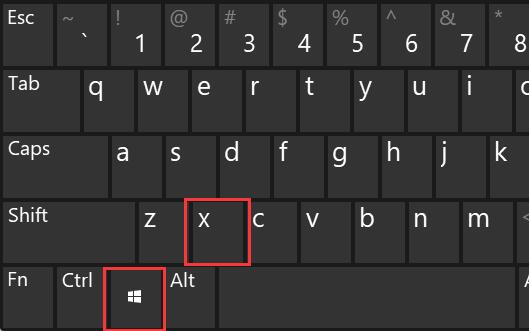
2、这时候,就会打开开始菜单上的隐藏菜单,然后点击Windows 终端 (管理员);
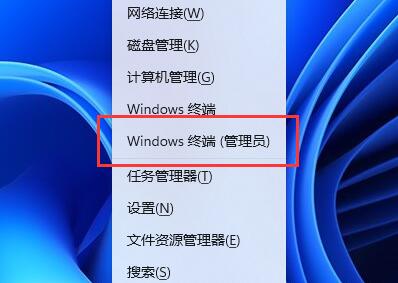
3、打开的管理员: Windows PowerShell窗口,在其中输入以下命令,并按回车运行:
echo Y|cacls D:\ s:D:PAI(A;;FA;;;BA)(A;OICIIO;GA;;;BA)(A;;FA;;;SY)(A;OICIIO;GA;;;SY)(A;;0x1301bf;;;AU)(A;OICIIO;SDGXGWGR;;;AU)(A;;0x1200a9;;;BU)(A;OICIIO;GXGR;;;BU)
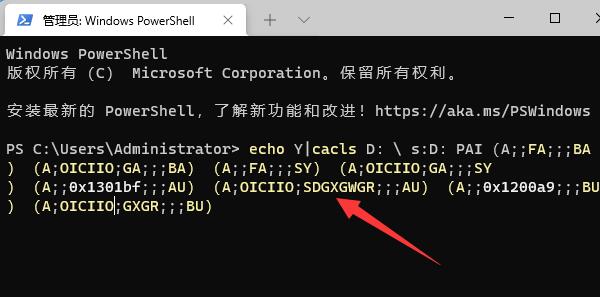
4、命令运行完成,即可正常访问d盘。如果还是存在文件无法访问,可以再输入以下命令,就可以解决了
echo Y|takeown r f D:\ & icacls D:\ inheritance:e t & pause
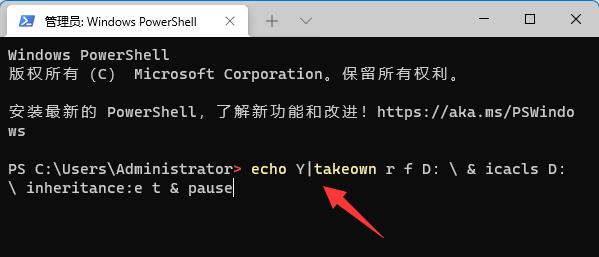
以上就是Win11电脑d盘读取不了怎么办|Win11 d盘显示损坏怎么修复文章,如果大家也遇到了这样的问题,可以按照这篇文章的方法教程进行操作。要想了解更多Windows资讯,请继续关注PE吧。



